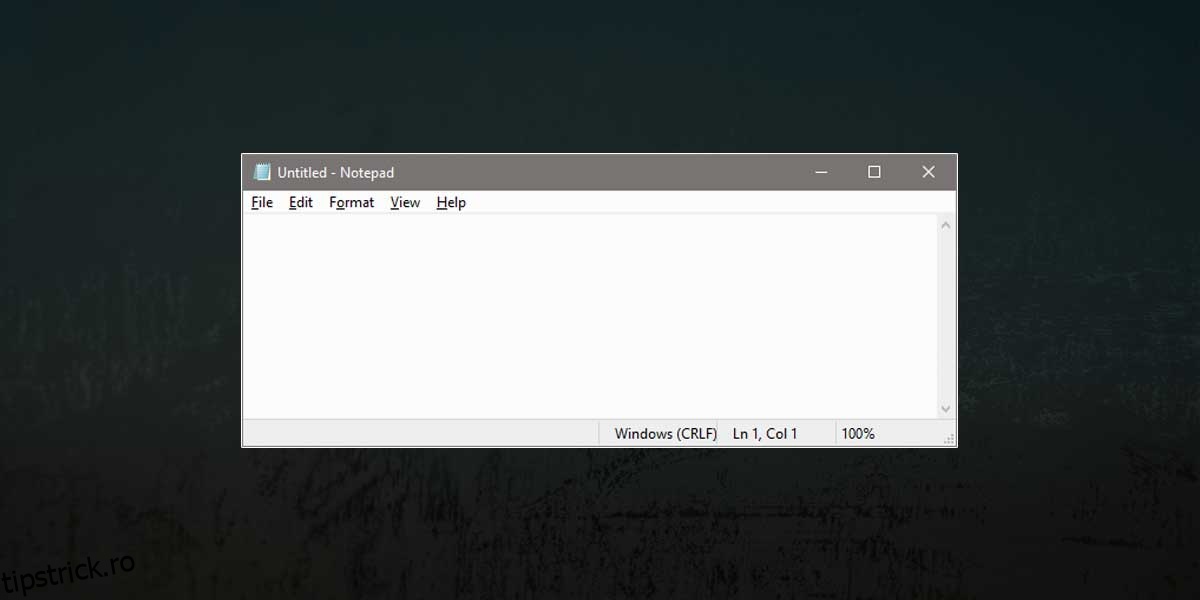Windows 10 vă poate captura întregul ecran cu comanda rapidă de la tastatură Win+PrintScreen. Capturile de ecran sunt salvate într-un folder numit Capturi de ecran din biblioteca Imagini. În comparație cu Apple și macOS, această caracteristică a ajuns foarte târziu pe Windows și este încă aparent de bază. Nu puteți să faceți o captură de ecran doar pentru un singur ecran sau să faceți o captură de ecran a ferestrei active în acest fel. Acestea fiind spuse, există o modalitate de a captura în mod nativ fereastra activă; Alt+PrintScreen.
Captură de ecran fereastră activă
Procesul este destul de simplu; configurați-vă ecranul astfel încât fereastra pe care doriți să o faceți captura de ecran să fie cea activă. Atinge Alt+PrintScreen.
Spre deosebire de comanda rapidă Win+PrintScreen, comanda rapidă Alt+PrintScreen nu va salva automat imaginea ca fișier.
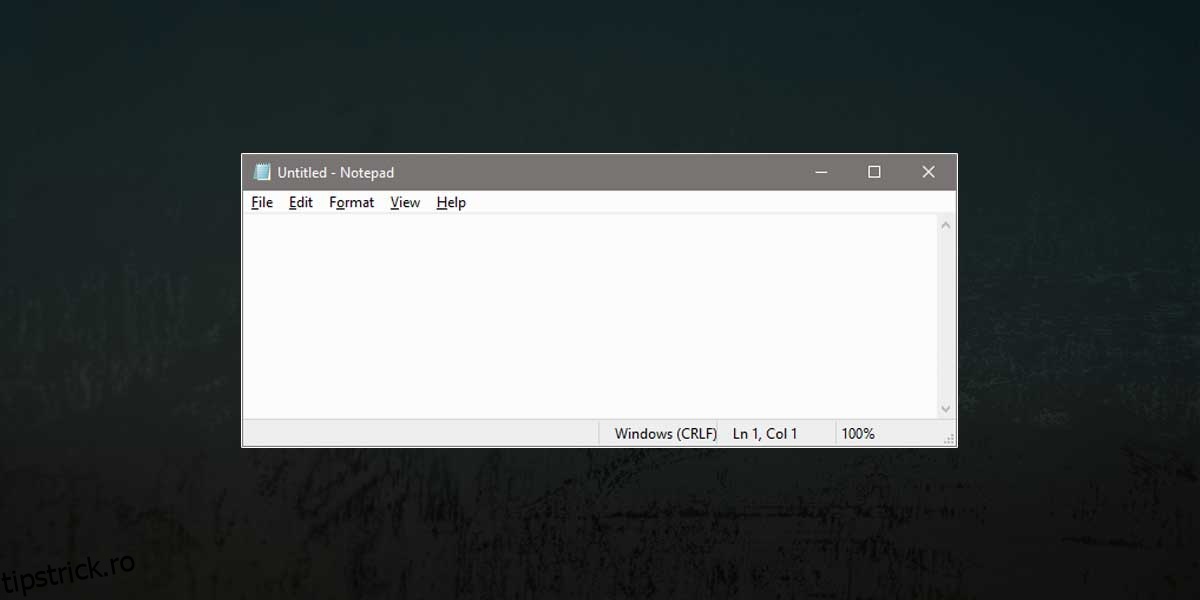
Puteți folosi Paint pentru a salva imaginea. Deschideți Paint și faceți clic pe butonul Lipire sau utilizați comanda rapidă de la tastatură Ctrl+V pentru a lipi imaginea din clipboard în Paint. Salvați-l.
Puteți face asta sau puteți utiliza o aplicație numită Lipire în fișier. Poate salva o imagine din clipboard într-un fișier. Puteți alege în ce format să salvați fișierul.
În Windows 10 nu îi lipsește un instrument de captură de ecran. De fapt, versiunile mai vechi ale acestuia aveau una numită Instrumentul Snipping. Singura problemă este că acest instrument este o aplicație separată care trebuie lansată înainte de a putea fi folosită pentru a captura capturi de ecran. Realizarea de capturi de ecran, fără comanda rapidă Win+PrintScreen, este plictisitoare și puțini oameni știau despre instrumentul Snipping atunci când Windows 7 era încă acceptat.
Windows 10 a înlocuit instrumentul Snipping cu Snip & Sketch. Încă nu se potrivește cu macOS, dar se îmbunătățește încet. Din păcate, este un pas înapoi față de Instrumentul Snipping și mulți utilizatori sunt interesați să-l recupereze. Microsoft lucrează la îmbunătățirea acestuia. În următoarea versiune majoră pentru Windows 10, vă va permite să selectați formatul în care salvați imaginea.
Până când instrumentul de captură de ecran se îmbunătățește substanțial pe Windows 10, utilizatorii au o listă lungă de aplicații pentru capturi de ecran din care să aleagă. Acestea variază de la aplicații gratuite precum Greenshot, un favorit personal, până la cele premium precum Snagit.
În comparație cu macOS, Windows funcționează mult mai bine cu mai multe afișaje. Chiar și cele mai populare instrumente de captură de ecran pentru Windows nu funcționează atât de bine cu mai multe afișaje, așa că nu este ca și cum Microsoft adaugă funcții inutile pe care alte aplicații le pot compensa. Majoritatea utilizatorilor ajung să cumpere instrumente doar pentru a putea face capturi de ecran HD, care este o funcție implicită pe macOS.